Izmantojot 'cd'komandu
'Cd' komandu izmanto gan Bash, gan Zsh čaulā, lai mainītu pašreizējo direktoriju. Tiek izsaukta funkcija, ar kuras palīdzību tiek rekursīvi meklēti direktoriji, lai uzzinātu failus un mapes rekursīvā ceļa paplašināšana kuru atbalsta tikai zsh. Šeit parādīta komandas 'cd' izmantošana bash un zsh apvalkos.
Bash
Lai mainītu direktoriju, jums ir jāievada pilns direktorijas ceļš bash, un bash neatbalsta rekursīvo ceļa paplašināšanu.
$ cd kods / pitons
Zsh
Šajā čaulā direktoriju un failu var viegli meklēt. Ja rakstāt cd + atstarpe + c + cilne zsh apvalkā, tad tas meklēs jebkura faila vai mapes nosaukumu, kas sākas ar "c'un tas parādīs faila vai mapes nosaukumu, kas ir atrasts pirmais.
% CDCPiemēram, ja kods mape ir atrasta, un tā tiks parādīta. Ja jūs atkal rakstījāt "/ p" tad tas parādīs failus un mapes nosaukums sākas ar 'lpp".
% cd lpp
Pareizrakstības labošana
Pareizrakstības pārbaudītājs ir ļoti noderīga jebkura apvalka funkcija. Izmantojot šo funkciju, lietotāji var viegli izlabot rakstīšanas kļūdu. Šo funkciju atbalsta abi Bash un Zsh. Bet pareizrakstības labošanu var veikt efektīvāk Zsh apvalks. Šīs funkcijas izmantošana ir parādīta abām zemāk redzamajām čaulām.
Bash
Pieņemsim, ka vēlaties doties uz direktoriju 'Mūzika"bet jūs esat ierakstījis"Mugic ' kļūdas pēc, tad bash apvalks pēc noklusējuma neatklās pareizrakstības kļūdu un parādīs kļūdas ziņojumu: “Nav tāda faila vai direktorijas”.
$ cd Mugic
Lai labotu šāda veida problēmas, jums jāiespējo pareizrakstības pārbaudītājs. Atvērt ~ /.bashrc failu jebkurā redaktorā, lai pievienotu rindu, lai iespējotu pareizrakstības pārbaudi. Lūk, nano redaktors tiek izmantots faila rediģēšanai.
$ nano ~ /.bashrcPievienojiet šādu rindiņu faila beigās, saglabājiet un aizveriet failu.
shopt -s cdspell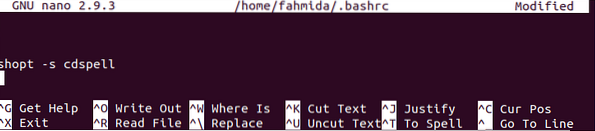
Tagad, lai neatgriezeniski apstiprinātu izmaiņas, palaidiet šo komandu.
$ avots ~ /.bashrcJa izpildāt iepriekš minēto 'CD ' komanda ar pareizrakstības kļūdu no termināla, tad tā automātiski izlabos mapes nosaukumu.
$ cd Mugic
Zsh
Pareizrakstības pārbaudītājs pēc noklusējuma nav iespējots arī zsh čaulā. Tātad, ja palaižat komandu echo, piemēram, šo komandu ar pareizrakstības kļūdu, tā parādīs kļūdas ziņojumu.
% ehco "Sveika pasaule"Atvērt ~ /.zshrc failu jebkurā redaktorā un faila beigās pievienojiet šādas rindas. Pirmajā rindiņā tiks iespējota pareizrakstības pārbaude Zsh. Pareizrakstības pārbaudītāja noklusējuma opciju vērtības ir, [nyae] tas norāda nē, jā, pārtrauc un rediģē. Otrajā rindā tiks mainītas noklusējuma vērtības, lai opcijas padarītu lietotājam saprotamākas. Šeit, nano redaktors tiek izmantots faila rediģēšanai.
% nano ~ /.zshrcsetopt pareizs
eksportēt SPROMPT = "Labot% R uz% r? [Jā, Nē, Pārtraukt, Rediģēt] "
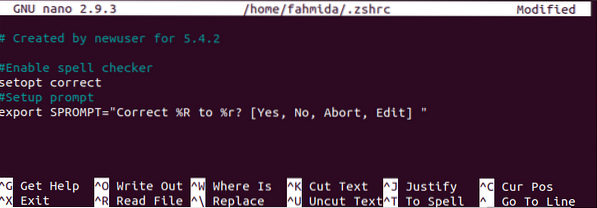
Saglabājiet un izejiet no faila un izpildiet šo komandu, lai atjauninātu izmaiņas.
% avots ~ /.zshrcAtkal palaidiet iepriekšējo komandu un pārbaudiet izvadi. Tagad lietotājs saņems iespējas izejas labošanai. Ja ierakstāt “y”, pareizrakstība tiks automātiski labota.
% ehco "Sveika pasaule"
Ja vēlaties padarīt izvadi efektīvāku, izmantojot krāsas, palaidiet šādu komandu no zsh apvalka, lai iespējotu krāsu.
% autoload U krāsas un& krāsasPēc tam pievienojiet šādu rindu ~ /.zshrc failu tāpat kā iepriekš.
eksportēt SPROMPT = "Labot $ fg [sarkans]% R $ reset_color uz $ fg [green]% r $ reset_color?[Jā, Nē, Pārtraukt, Rediģēt] "
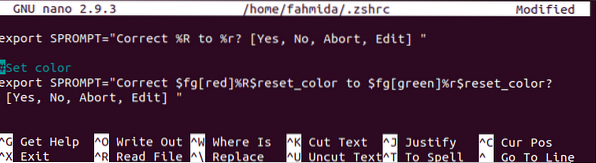
Tagad palaidiet jebkuru komandu ar pareizrakstības kļūdu un pārbaudiet izvadi. Šeit kļūdas vārds tiks parādīts ar sarkanu krāsu, un pareizais vārds tiks parādīts ar zaļu krāsu.
% ehco "Sveika pasaule"
Tēmu izmantošana
Korpusa uzvednes izskatu var mainīt, izmantojot dažādas tēmas un spraudņus. Gan bash, gan zsh čaulām ir daudz veidu tēmas, lai mainītu apvalka izskatu. Kā motīvu var izmantot bash un zsh apvalkos, parādīts šī raksta nākamajā daļā.
Bash
Lai instalētu jebkuru bash motīvu, jums jāinstalē git. Palaidiet šādu komandu, lai instalētu git pakotni.
$ sudo apt-get install git
Pēc instalēšanas git, palaidiet šo komandu, lai izveidotu klonu Bash-it veidne.
$ git klons - dziļums = 1 https: // github.com / Bash-it / bash-it.git ~ /.bash_it
Lai instalētu, izpildiet šo komandu Bash-it veidni pēc tā klonēšanas. Nospiediet 'ykad tā lūgs saglabāt ~ /.bash_profile vai ~ /.bashrc un pievienot bash-it veidne faila beigās.

Pēc instalēšanas pabeigšanas parādīsies šāda izeja.
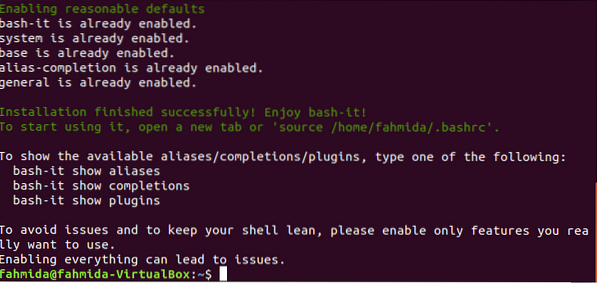
Tagad, ja atverat ~ /.bashrc izmantojot jebkuru redaktoru, failā būs šāds saturs. 'Bobby' ir iestatīts kā noklusējuma motīvs bash-it veidnei.
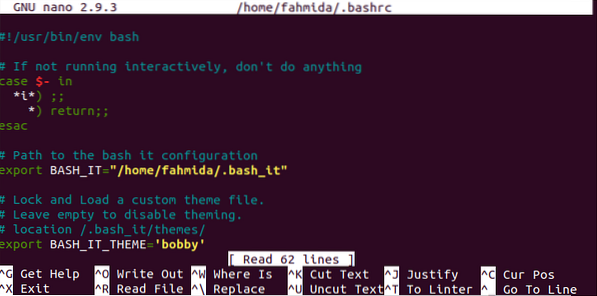
Izpildiet šo komandu, lai apstiprinātu čaulas atjaunināšanu.
$ avots ~ /.bashrcPēc pareizas veidnes instalēšanas terminālā tiks parādīta šāda uzvedne. Tagad aizveriet termināli. Ikreiz, kad atverat termināli, jūs redzēsiet to pašu bash uzvedni.

Pieejamas daudzas tēmas bash-it veidne tiem, kas parāda bash uzvedni dažādos veidos. Viens no tiem irskaudība ' tēma. Ja vēlaties iestatīt šo tēmu, atveriet ~ /.bashrc failu, izmantojot jebkuru redaktoru, un mainiet 'BASH_IT_THEME"vērtība"skaudība".
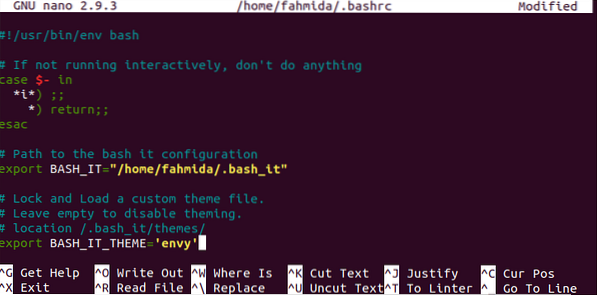
Atkal palaidiet 'avots', lai neatgriezeniski apstiprinātu atjauninājumu. Pēc tēmas “skaudība” iestatīšanas parādīsies šāda izeja.

Zsh
Tāpat kā bash, arī zsh apvalkā ir daudz tēmu. Viena no zsh tēmām ir oh-my-zsh. Palaidiet šo komandu, lai instalētu šo tēmu zsh apvalkam.
% sh -c "$ (čokurošanās -fsSLhttps: // neapstrādāts.github.com / robbyrussell / oh-my-zsh / master / tools / install.sh) "

Pēc motīva instalēšanas nospiediet 'y ' lai noklusējuma čaula būtu zsh.
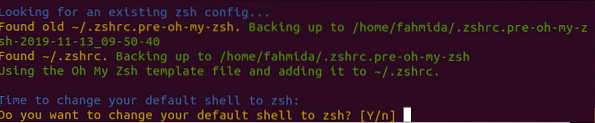
Lai pabeigtu instalēšanas procesu, tā pieprasīs root paroli. Pēc instalēšanas pabeigšanas parādīsies šāda izeja.
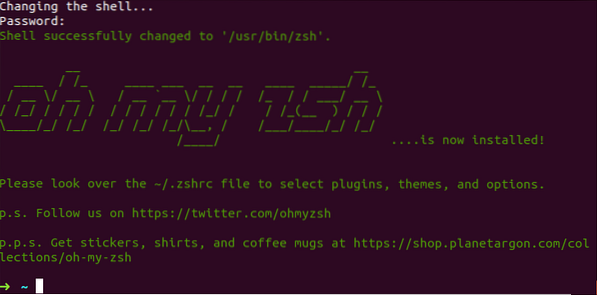
Tagad, ja atverat ~ /.zshrc failu, tad jūs redzēsiet ierakstus oh-my-zsh veidne. "robbyrussell" ir iestatīta kā veidnes noklusējuma tēma.
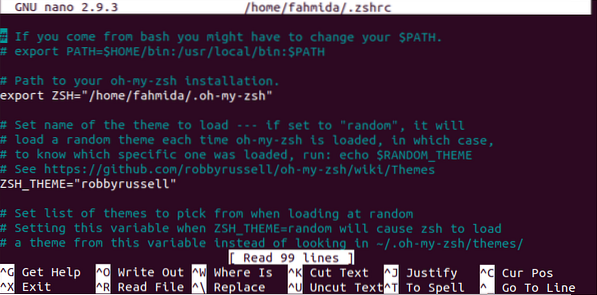
Lai izmaiņas saglabātu neatgriezeniski, jums jāpalaiž komanda “source”.
% avots ~ /.zshrcJa vēlaties mainīt tēmu uzbultiņapēc tam atveriet ~ /.zshrc failu jebkurā redaktorā un mainiet vērtību 'ZSH_THEME'uz 'bultiņa".
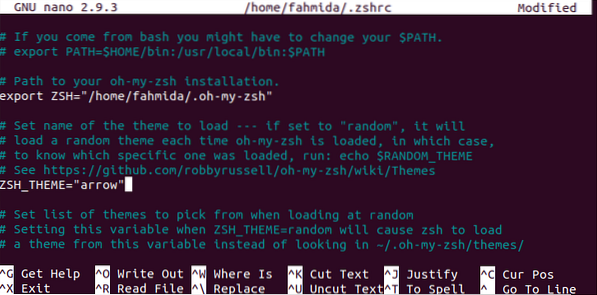
Lai neatgriezeniski atjauninātu izmaiņas zsh čaulā, jums vēlreiz ir jāpalaiž komanda 'source'. Pēc šīs tēmas iestatīšanas parādīsies šāds bultiņas simbols.
% avots ~ /.zshrc
Ja aizverat termināli un atkal atverat zsh apvalku, parādīsies šāda izeja.

Izmantojot aizstājējzīmes paplašinājumu
Aizstājējzīmju paplašināšanu bash var izmantot dažādos veidos bez jebkāda iestatījuma. Bet aizstājējzīmju paplašināšana pēc noklusējuma nav iespējota zsh apvalkā. Kā aizstājējzīmju paplašinājumu var izmantot bash un zsh, ir parādīts šajā raksta daļā.
Bash
Pieņemsim, ka jums ir jānoskaidro visi faili ar pašreizējās atrašanās vietas paplašinājumu “log”, izmantojot komandu “echo”. Šeit vērtība*.žurnāls tiek piešķirts mainīgajam, failus kas tiek izmantoti komandā 'echo', lai parādītu visu žurnālfailu sarakstu.
$ ls$ faili = "*.žurnāls "
$ echo $ faili
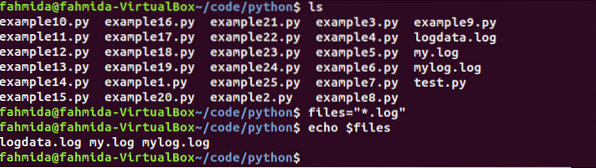
Zsh
Ja izpildāt iepriekš minētās komandas zsh apvalkā, $ failu vērtība tiks drukāta žurnālfailu saraksta vietā, jo aizstājējzīmju paplašināšana pēc noklusējuma nav iespējota.
% ls% file = "*.žurnāls "
% echo $ faili
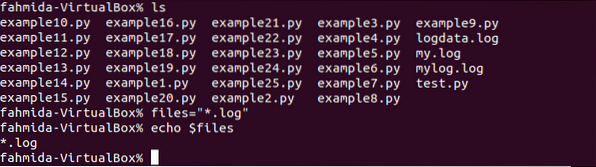
Palaidiet šo komandu, lai iespējotu aizstājējzīmi paplašināšanu zsh.
% iestatīts -o GLOB_SUBSTTagad, palaižot iepriekšējās komandas, tiks parādīts žurnālfailu saraksts.

Secinājums
Bash un Zsh ir ļoti noderīgi čaulas Linux lietotājiem. Abām čaulām ir dažas noderīgas funkcijas. Lietotājs var izvēlēties čaulu, pamatojoties uz nepieciešamo uzdevumu. Dažas svarīgas atšķirības starp šīm divām čaulām ir aprakstītas šajā rakstā, izmantojot piemērotus piemērus. Ceru, ka atšķirības starp šīm divām čaulām lasītājiem tiks notīrītas pēc šī raksta izlasīšanas
 Phenquestions
Phenquestions


